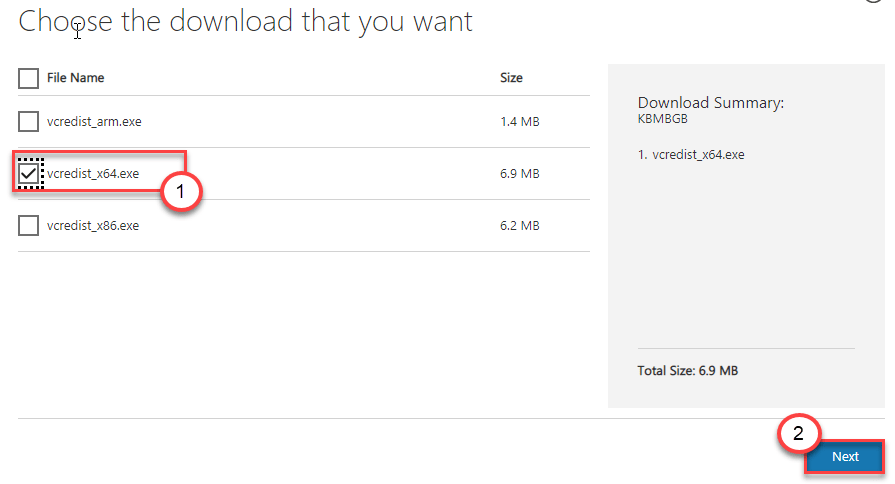Under Windows-aktivering kan man ha stött på fel som följande
Windows kan inte aktivera rätt nu. (0x8007007B)
Aktiveringsfel: Kod 0x8007007B.
Windows 10 aktiveringsfel 0x8007007B.
Felkod 0x8007007B. Filnamnet, katalognamnet eller volymetiketsyntaxen är felaktigt.
Ett problem uppstod när Windows försökte aktivera. Felkod 0x8007007B.
Kontakta din systemadministratör för att få en produktnyckel. Felkod: 0x8007007B.
Generellt sett visas detta fel när man försöker aktivera Windows med den licens som köps som en del av Volymlicensiering. (KMS eller MAK). Vanliga orsaker till detta fel är:
- Felaktig anslutning till KMS-servern (Key Management Service)
- Användning av Windows som inte är äkta
- Skadade systemfiler
Om du står inför det här problemet med att aktivera Windows med den juridiska kopian av Windows, nedan är några korrigeringar som hjälper dig att lösa problemet.
Fix 1: Windows-aktivering via telefon
Steg 1: Öppna dialogrutan Kör med tangenter Windows + R
Steg 2: Skriv in slui.exe 4 och tryck OK

Steg 3: Om det finns detta alternativ tillgängligt, sedan fönstret för Telefonaktivering Kommer komma
Steg 4: Välj Land, region och klicka på Nästa
Steg 5: Nu visas ett telefonnummer på skärmen. Ring på det numret så kommer du att vara ansluten till Microsoft Product Activation Center
Steg 6: Du kommer att få några preliminära frågor om produkten du försöker aktivera.
Steg 7: Besvara frågorna och säg Ja anslutas till operatören.
Fix 2: Aktivera Windows via kommandotolken med Slui 3-kommandot
Steg 1: Öppna dialogrutan Kör
Steg 2: Skriv cmd och tryck Stiga på

Steg 3: I kommandotolken som öppnas skriver du kommandot nedan och trycker på Stiga på
slui 3

Steg 4: Nu kommer en UAC-uppmaning att fråga om behörigheter, klicka på Ja
Steg 5: Ange produktnyckeln och klicka på Nästa

Steg 6: När nyckeln är verifierad klickar du på Aktivera knappen och sedan Omstart din dator.
Kontrollera om det här fungerar. Om inte, prova nästa fix.
Fix 3: Aktivera Windows genom att ändra produktnyckeln till MAK (Multiple Activation key)
Steg 1: Öppna dialogrutan Kör
Steg 2: Skriv cmd och håll ned tangenterna Ctrl + Skift + Enter för att öppna kommandotolken med administratörsrättigheter

Steg 3: Klicka på i kontrollfönstret Användaråtkomst som frågar om behörigheter Ja.
Steg 4: Skriv kommandot nedan i kommandotolken. Se till att slå Stiga på efter varje kommando.
slmgr.vbs -ipk xxxxx - xxxxx - xxxxx - xxxxx. slmgr.vbs -ato
I ovanstående kommando representerar xxxxx - xxxxx - xxxxx - xxxxx 25-siffriga alfanumeriska produktkoder åtskilda av bindestreck.
Om det inte hjälper kan du prova nästa åtgärd.
Fix 4: Reparera skadade filer med SFC Scan
Steg 1: Öppna kommandotolken med administratörsrättigheter (se steg 1,2,3 från fix 3)

Steg 2: I kommandotolken som öppnas skriver du bara kommandot nedan och trycker på Enter
sfc / scannow

När skanningen är klar kommer de skadade filerna att repareras. Kontrollera nu om Windows aktiveras utan något fel.
Det är allt.
Vi hoppas att den här artikeln har varit informativ. Tack för att du läste.